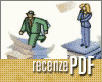Fotografický magazín "iZIN IDIF" každý týden ve Vašem e-mailu.
Co nového ve světě fotografie!
Zadejte Vaši e-mailovou adresu:
Kamarád fotí rád?
Přihlas ho k odběru fotomagazínu!
Zadejte e-mailovou adresu kamaráda:
-
17. ledna 2024
-
18. ledna 2024
-
19. února 2024
-
13. března 2024
-
18. března 2024
-
22. března 2024
-
26. března 2024
-
3. dubna 2024
-
3. dubna 2024
-
8. dubna 2024
-
24. ledna 2024
-
14. února 2024
-
14. února 2024
-
14. února 2024
-
21. března 2024

VSE
Foxit PDF Editor: kvalitní editor PDF dokumentů
PDF AppendPDF
8. listopadu 2006, 00.00 | Rozsáhlé možnosti editace textu, včetně kontroly fontů, bohaté schopnosti úprav grafiky
a rovněž manipulace na úrovni stránek, to vše při rychlosti a hardwarové nenáročnosti, s
kterou se konkurenční řešení mohou jen těžko srovnat. Takové jsou hlavní vlastnosti
Foxit PDF Editoru, produktu pro úpravy PDF dokumentů, který si blíže představíme v této recenzi.
Možnost editovat PDF dokument je na jednu stranu lákavá a pro leckoho přinejmenším někdy vysoce žádoucí, v mnohém ale sporná a těžko realizovatelná. Principiální je zde námitka z hlediska použití PDF v rámci workflow: PDF je koncovým formátem, do kterého dokument převádíme právě proto, aby jeho obsah věrně splňoval záměr tvůrce a nebyl v jiném prostředí jakkoli zkreslen. Požadavky na editaci by se tedy takto měly striktně vracet do předchozí fáze workflow, kde upravíme předlohy dokumentu a z nich generujeme nový dokument. Jsou ovšem situace, kdy takovýmto požadavkům zkrátka nelze vyhovět: příkladem zde může PDF dokument předaný k tisku, u kterého je lepší provést přímo opravy v tiskárně, nežli žádat nové vytvoření opraveného dokumentu, jednoduše z časových důvodů. Do rukou se nám také může dostat PDF dokument z archivu, ke kterému již předlohové dokumenty nemáme a který bychom přitom chtěli s drobnou obměnou použít atd. - možných případů je celá řada.
Poptávka po editaci tedy oprávněně vede k tomu, že příslušné nástroje nabízí stále více výrobců. Klíčovým v pre-pressu a vůbec profesionálních PDF workflow je Adobe Acrobat (nástroje TouchUp) a jeho plugin PitStop Professional od společnosti Enfocus Software, k dispozici jsou pak i další pokročilé prostředky, například od společnosti OneVision či CGS. Hardwarové i cenové nároky daných řešení jsou ovšem nemalé, a tak se objevují i alternativy, které sice nabízí méně možností, ale jsou cenově výrazně přijatelnější. V poslední době nás z těchto produktů jednoznačně nejvíce zaujal Foxit PDF Editor (ve verzi 1.4) společnosti Foxit Software. O jeho bližší představení se pokusíme v této recenzi.
Základní představení
Foxit PDF Editor je samostatná aplikace fungující ve Windows 95 a vyšších, škále podporovaných systémů odpovídají mírné hardwarové nároky (i při práci na objemnějších dokumentech byl objem obsazené RAM měřitelný v řádech několika málo desítek MB). Mimo toho je pak šokující - obdobně jako v případě pilotního produktu Foxit Software, prohlížeče PDF dokumentů Foxit Reader - rychlost produktu na starším, nepříliš vybaveném hardwaru. Tam, kde je editace PDF v řešeních typu Acrobat z časového hlediska vyloženě utrpením, je práce ve Foxit Editoru stejně rychlá jako třeba editace jednoduchého dokumentu v textovém procesoru.

Prostředí Foxit Editoru
K editaci lze v Editoru otevřít i vícero PDF dokumentů. Ty jsou zobrazeny v samostatných oknech, každé okno mimo pohledu na dokument obsahuje v dolní části panel umožňující nastavení atributů právě vybraného objektu, na levé straně svisle je pak umístěn nástrojový panel, k dispozici jsou i normální a kontextové nabídky. Jedná se tedy o poměrně obvyklou Windows aplikaci, která nicméně rozhodně nenapodobuje třeba takový Acrobat. Zobrazení dokumentu může být pouze jednostránkové, chybí třeba i zobrazení na úrovni miniatur. K dispozici je možnost zvětšování/zmenšování i rotace zobrazených stránek. Produkt postrádá možnost tisku PDF dokumentů.
Samotnou editaci lze v základu provádět myší nebo prostřednictvím zmíněného atributového panelu. V prvním případě je možno zajistit třeba výběr, přesouvání či odstraňování objektů, v případě druhém je obvykle k dispozici široká škála nastavení. Doplňkově lze použít i příkazy z nabídek a zejména nabídky kontextové, obrazové objekty je možno otevřít v odpovídajícím editoru, k dispozici jsou pak i příslušné dialogy pro nastavování ořezových cest, změny parametrů stránek aj. Foxit Editor je tedy poměrně bohatě vybavené řešení s intuitivním ovládáním.
Za zmínku stojí funkce vícenásobného odvolání změn (jejíž rozsah lze nastavit v preferencích programu) a Rollback Saving pro návrat k původní verzi dokumentu i po předchozím uložení: při využití daných funkcí tedy teoreticky ztráta výsledků práce nehrozí, ale přesto doporučujeme dokument pravidelně zálohovat - minimálně proto, že funkce Undo nám občas nepracovala úplně spolehlivě. Nechtěným chybám dovoluje zamezit i nastavení módu výběru objektů k úpravám, kdy lze určit, aby se takto vybíraly pouze texty, cesty či obrázky. Vybírat je možno i vícero objektů současně, mimo přesunů a odstranění jsou k dispozici rovněž rotace, zkosení a změna velikosti (proporciální i neproporciální). Vedle úprav existujících objektů lze využít i funkce pro vkládání objektů různých typů (text, obrázky, různé druhy vektorových objektů). Chybí každopádně třeba nástroje typu vodítek a pravítek pro precizní umisťování.
Text
Narozdíl od aplikací jako je Acrobat či PitStop se Foxit Editor nesnaží "uhodnout" blokovou strukturu textu a pracuje s jeho rozkladem obvykle do jednořádkových bloků (výchozí rozvržení je dáno způsobem, jakým byl daný PDF vytvořen, někdy Editor pracoval s rozkladem na úrovni řetězců /u dokumentu získaného exportem z OpenOffice/, aniž bychom byli schopni zjistit proč, a podle jakého systému je vytvořil). Na nějaký jednoduchý automatický zlom odstavců je tedy třeba zapomenout, to je nicméně obecný problém prakticky všech současných nástrojů. Oproti konkurenci je pak Foxit Editor výrazně rychlejší a fungoval nám i tam, kde třeba TouchUp Tool Acrobatu (kvůli použitému písmu) spolupracovat odmítal.
Mimo naznačených komplikací je práce s textem ve Foxit Editoru na velmi dobré úrovni: kromě samotného textového obsahu lze měnit atributy jako je typ, barva (tahu nebo výplně) či velikost písma, pod kontrolou jsou i mezery mezi znaky či slovy. Tzv. grafická klávesnice poskytne vizuální přístup ke všem znakům dostupným v daném fontu, do dokumentu lze vkládat písma instalovaná ve Windows.
Dané prostředky fungují překvapivě dobře i při práci s češtinou, tam, kde nám Acrobat sdělil, že text editovat nedokáže, jsme mohli bez problémů pracovat. Po pouze krátkodobých testech si netroufáme naše zkušenosti generalizovat (a vkládání písem z Windows nám nefungovalo podle našich představ), ale troufáme si tvrdit, že nás Foxit Editor v daném směru opravdu velmi příjemně překvapil.
Jednotlivé rámečky textu (odpovídající obvykle řádkům, možné je pak libovolné rozdělení řádků na menší úseky) pak lze libovolně kopírovat, přesouvat, odstraňovat atp. Možné je i vkládání nových textových rámečků, ručně zalomených do více řádků. Několikaznakové či dokonce několikaslovní korektury v PDF dokumentu jsou tedy s pomocí Foxit Editoru skutečně hodně snadné.

Nastavení parametru textu
Obrázky, vektorové objekty, barvy
Dosti povedená je editace vložených bitmapových obrázků. Mimo základních funkcí, dostupných pro všechny typy objektů je zde k dispozici samostatný obrázkový editor, ve kterém lze jednotlivé obrázky upravovat s pomocí nástrojů jako je tužka, guma, výřez, výběr, překlopení a zesvětlení či ztmavení určité části obrázku. K dispozici jsou pak i různé filtry, například pro změkčení hran či negativní zobrazení, chybí u nich ovšem možnosti podrobnějšího nastavení. Mínusem je rozhodně ne vždy spolehlivě funkce odvolání změn. Produkt navíc umí pracovat pouze s RGB barvami a zcela mu chybí jakákoli podpora funkcí color managementu (převody barvových prostorů, kontrola profilů aj.). Každopádně může být mnohde užitečná schopnost nahradit daný obrázek obrázkem jiným (JPEG, GIF, BMP) nebo kontrolovat u obrázků způsob jejich ořezu nastavením ořezové cesty.
Vkládat a dále upravovat lze s pomocí Editoru různé vektorové objekty (čáry, čtverce, ovály, elipsy, obecné křivky aj.). Tyto objekty lze buď vkládat jednotlivě, nebo je možné jejich zkombinování s pomocí samostatného editoru. Následně pak u nich lze kontrolovat nastavení barvy (tah, výplň), tvar cesty aj. Lze vytvářet i objekty vyplněné barvou, ovšem podpora přechodů chybí.

Editor obrázků v akci
Stránky a tvorba nového dokumentu
V dokumentech lze upravovat i stránky. Takto je možné jejich vložení či odstranění, dále je k dispozici přenos mezi dokumenty (různorodé spojování dokumentů). Upravovat lze layout stránky, a to konkrétně okraje, velikost, oříznutí či rotaci. Editor dále umí vytvořit nový prázdný jednostránkový dokument, do kterého pak lze vkládat další obsah (text, grafika, obrázky, stránky).
Závěrem
Foxit PDF Editor zaujme především rychlostí a snadností, s jakou dokáže rozmanitými způsoby upravovat obsah PDF dokumentů. Není to ale rozhodně žádná plnohodnotná alternativa editačních nástrojů Acrobatu, neřkuli pak pokročilých produktů zmíněných v úvodu tohoto článku. Na publikačních pracovištích neobstojí především díky absenci kontroly pokročilejších nastavení PDF dokumentů, a to jak těch spojených s pre-pressem (správa barev, průhlednost atp.), tak i elektronickým publikováním (nulová podpora prvků jako jsou odkazy, formulářová pole či anotace), zcela mu také chybí nástroje pro preflight či hromadné zpracování. Nicméně v kancelářích, při in-house tisku či elektronickém publikování, a obdobně třeba v copy- či print-shopech nebo na pracovištích webdesignu přijde možnost rychlé korekce určitého detailu v PDF dokumentu s pomocí Foxit Editoru jistě mnohdy náramně vhod. Tam, kde je pak taková potřeba spíše častá, nebude problémem ani cena produktu, činící 99 USD. K odzkoušení schopností daného řešení lze použít časově neomezené demo, které při ukládání opatří každou stránku dokumentu odpovídajícím textovým upozorněním.
Diskuse k článku
-
14. května 2014
Jak vkládat snímky do galerií a soutěží? Stručný obrazový průvodce
-
23. dubna 2014
Konica Minolta přenesla výhody velkých zařízení do kompaktních modelů
-
12. června 2012
-
9. dubna 2014
-
29. listopadu 2013
-
6. září 2004
OKI snižuje ceny barevných laserových tiskáren C3100 a C5200n
-
13. května 2004
-
19. ledna 2004
QuarkXPress Passport 6: předvedení nové verze na konferenci Apple Forum 27.1.2004
-
6. února 2001
-
30. listopadu 2014
Nový fotoaparát α7 II: první plnoformát s pětiosou optickou stabilizací obrazu na světě
-
8. ledna 2024
-
20. ledna 2024
-
20. ledna 2024
-
1. března 2024
-
5. března 2024
-
5. března 2024
-
5. března 2024
-
5. března 2024
-
22. března 2024
-
23. března 2024
-
27. února 2024